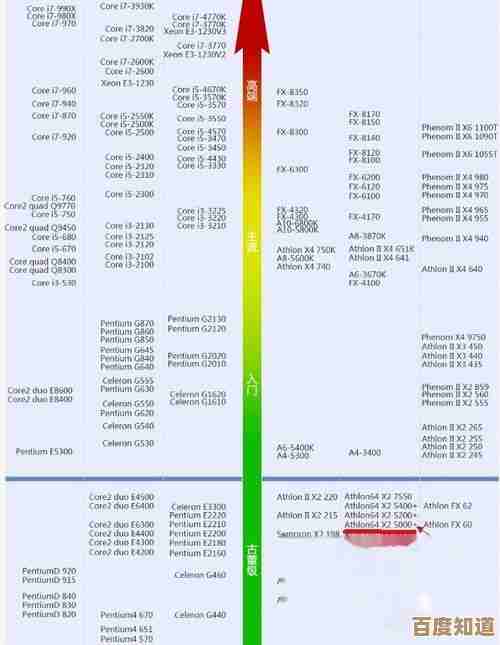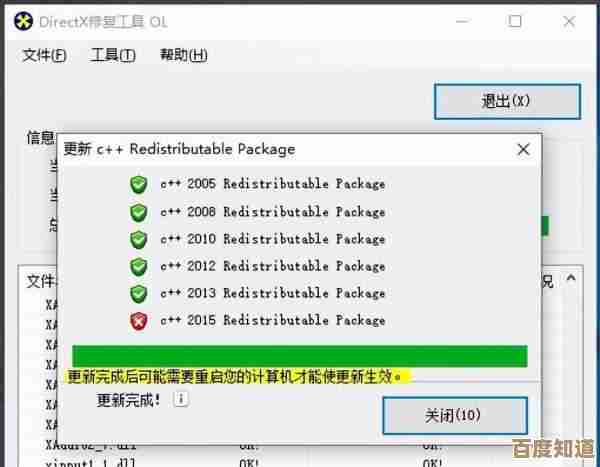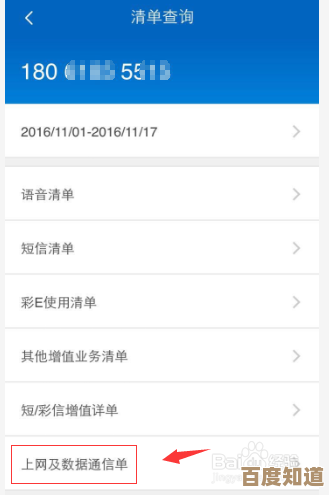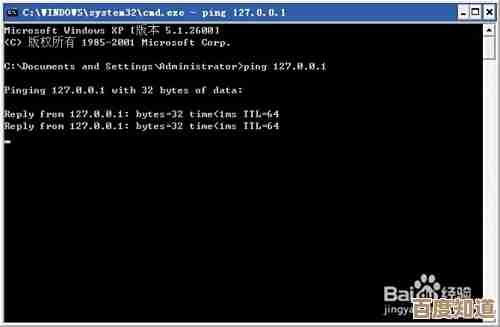小米与电脑互联的完整方案:从有线到无线连接详解
- 问答
- 2025-10-28 03:38:40
- 3
小米妙享(Xiaomi HyperOS Connect)
这是小米目前主推的跨设备互联方案,适用于运行HyperOS(澎湃OS)或新版MIUI的小米/Redmi手机与小米笔记本、或安装了相应客户端的Windows电脑。
有线连接(简单直接)
-
准备工作:
- 一根质量可靠的USB数据线(最好是手机原装线)。
- 在电脑上安装“小米妙享”客户端,可以从“小米应用商店”电脑版或小米官网的相应页面下载。
- 确保手机和电脑登录相同的小米账号。
-
连接步骤:
- 用USB数据线连接手机和电脑。
- 在手机弹出的USB连接方式中,选择“传输文件(MTP)”。
- 正常情况下,电脑上的“小米妙享”客户端会自动识别并连接手机,连接成功后,电脑屏幕上会出现手机的镜像窗口。
无线连接(更方便快捷)
无线连接需要满足一个重要前提:手机和电脑必须连接到同一个Wi-Fi网络。
-
准备工作:
- 确保手机(HyperOS或新版MIUI)和电脑(小米笔记本或安装了“小米妙享”的Windows电脑)均已开启Wi-Fi,并连接到同一个路由器。
- 在手机端,从屏幕顶部下拉出控制中心,找到并打开“小米妙享”或“互联互通”功能(图标通常是两个重叠的方形设备)。
- 在电脑端,确保“小米妙享”客户端已启动并处于等待连接状态。
-
连接步骤:
- 打开电脑端的“小米妙享”客户端,它会在可用设备列表中搜索你的手机。
- 在手机的“小米妙享”控制中心界面,也会显示可连接的电脑设备。
- 在任意一端点击“连接”请求,另一端确认后,即可建立无线连接,电脑上会弹出手机镜像窗口。
连接后的主要功能
无论有线还是无线,连接成功后,你可以在电脑上实现以下操作(根据小米官方功能介绍):
- 手机屏幕镜像与操控:在电脑窗口内实时显示手机屏幕,可以用鼠标和键盘直接操作手机。
- 文件拖拽传输:直接在电脑的手机镜像窗口和电脑文件夹之间拖拽文件,实现快速传输,无需数据线。
- 应用接力:在手机上使用的应用(如笔记、浏览器),可以在电脑端继续查看和编辑。
- 通知同步:手机的通知消息会显示在电脑上,方便查看。
- 剪贴板共享:在手机复制的文字,可以直接在电脑上粘贴,反之亦然。
常见问题与提示
-
连接不上怎么办?
- 检查网络:无线连接务必确保是同一Wi-Fi,某些公共网络或企业网络可能禁止设备间通信,会导致连接失败。
- 重启服务:关闭手机和电脑端的“小米妙享”功能,重新打开再试。
- 检查账号:确认手机和电脑登录的是同一个小米账号。
- 更新软件:检查“小米妙享”客户端和手机系统是否为最新版本。
-
非小米笔记本能用吗?
可以,任何品牌的Windows电脑,只要从官方渠道下载并安装“小米妙享”客户端,在满足上述条件(同账号、同Wi-Fi等)后,都可以连接。
-
旧款小米手机支持吗?
取决于手机系统版本,支持“小米妙享”是随MIUI 13或更新版本逐步推出的,较老的机型可能无法使用全部功能或无法连接。
最简单可靠的方法是使用USB数据线,追求便捷无感体验则使用无线连接,但必须确保手机和电脑在同一个Wi-Fi网络下,整个互联体验的核心是“小米妙享”功能和统一的小米账号体系。 综合自小米官网帮助中心、小米社区用户指南及产品系统内功能说明)

本文由邝冷亦于2025-10-28发表在笙亿网络策划,如有疑问,请联系我们。
本文链接:http://www.haoid.cn/wenda/49117.html